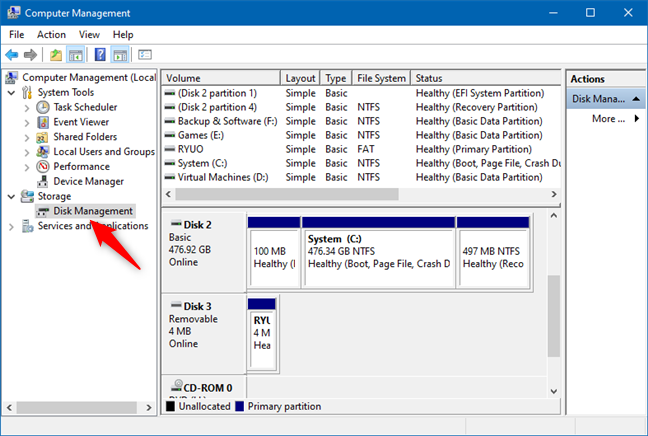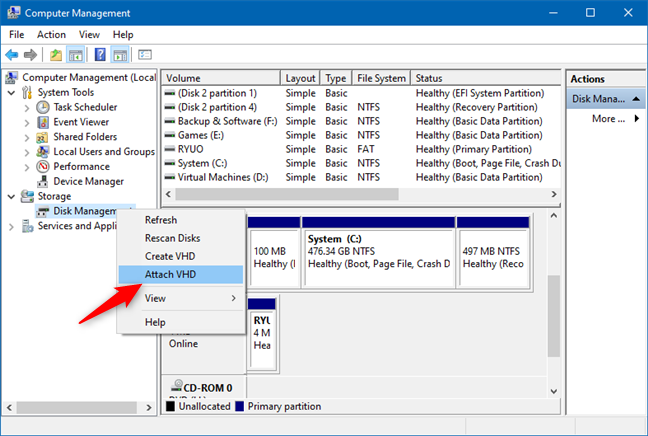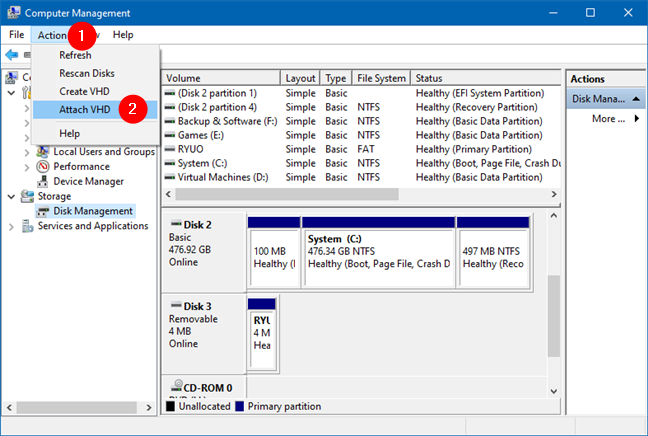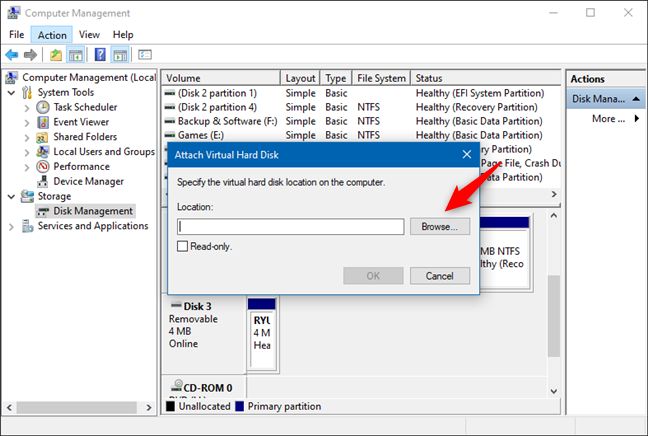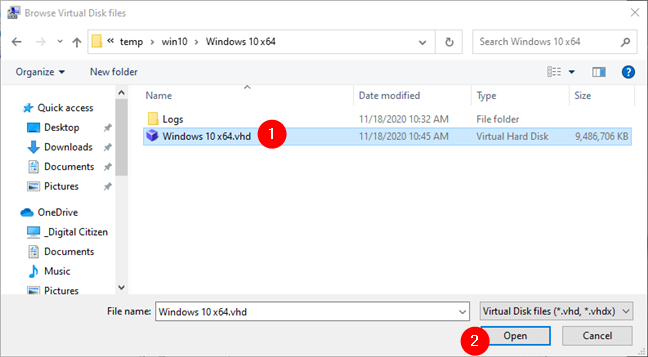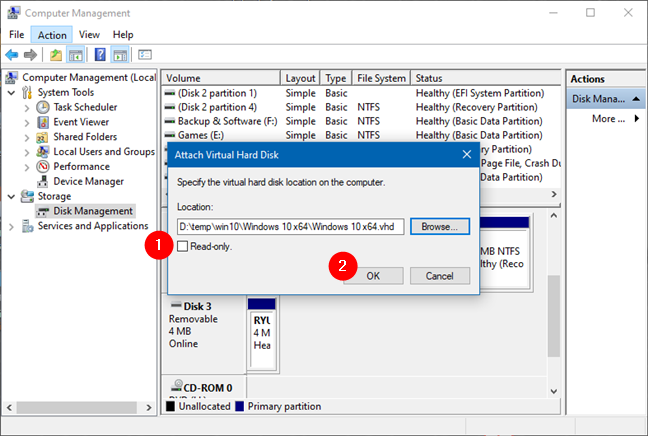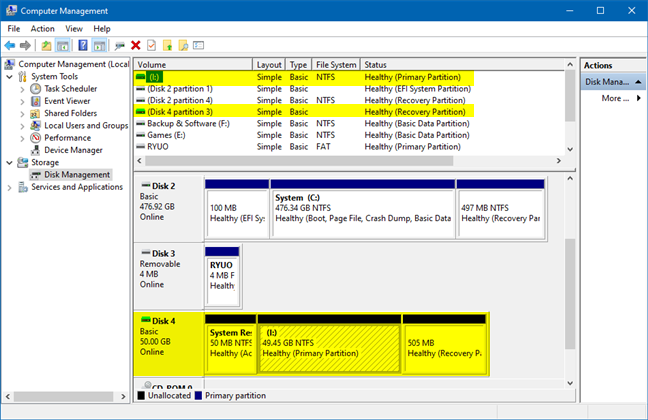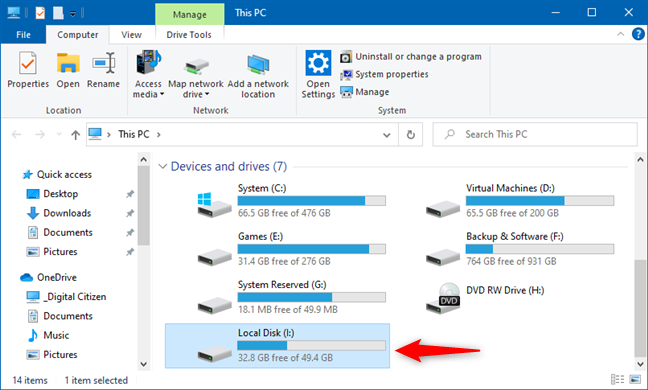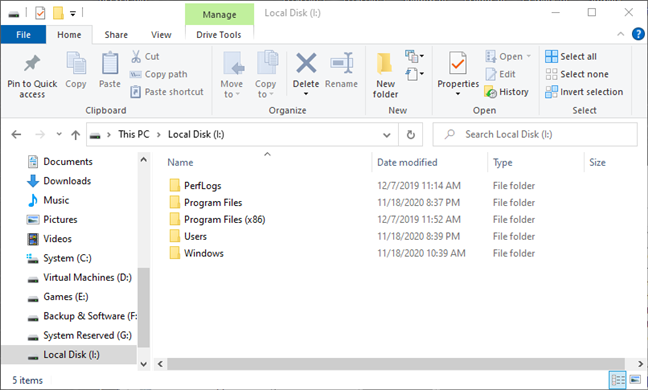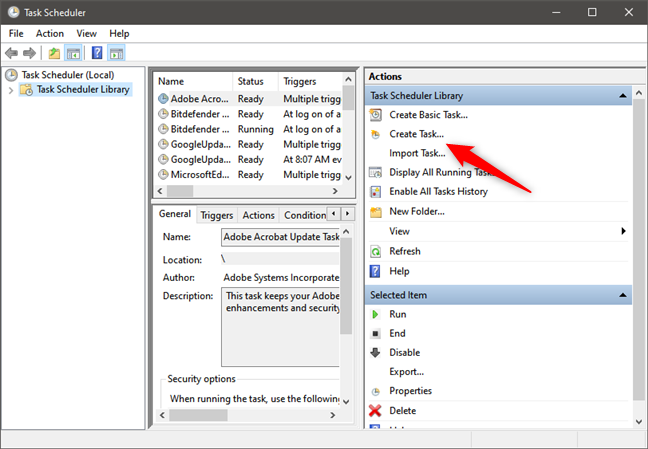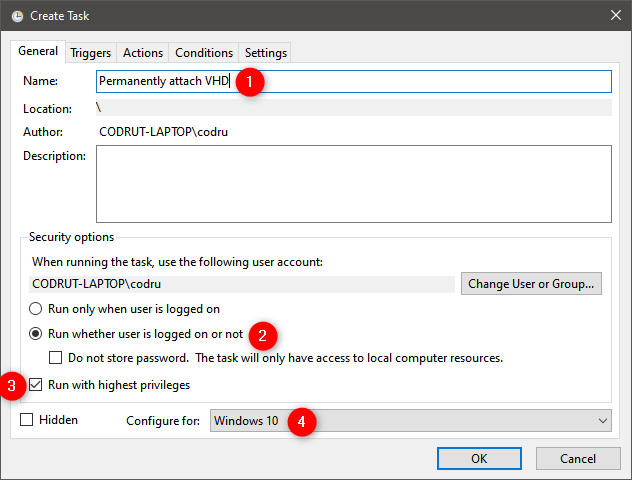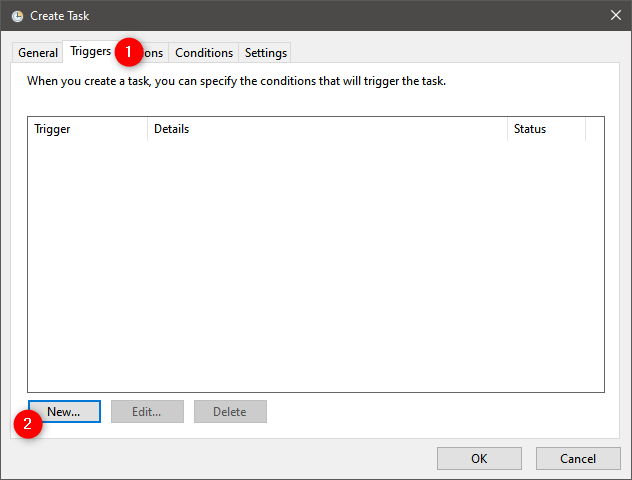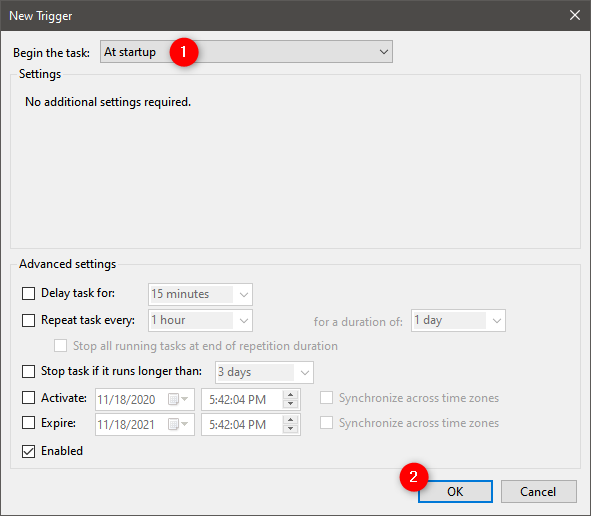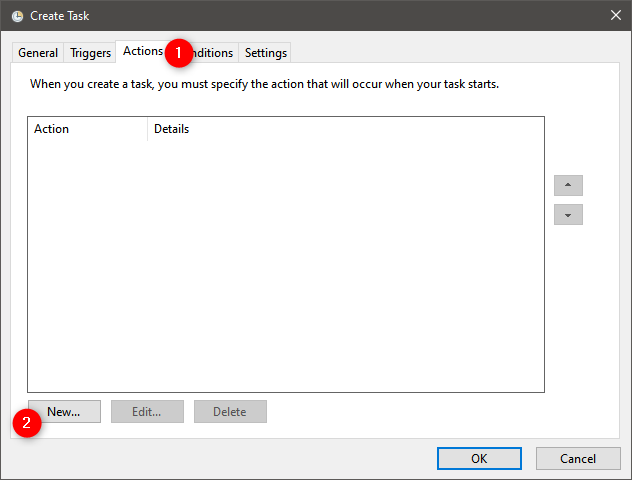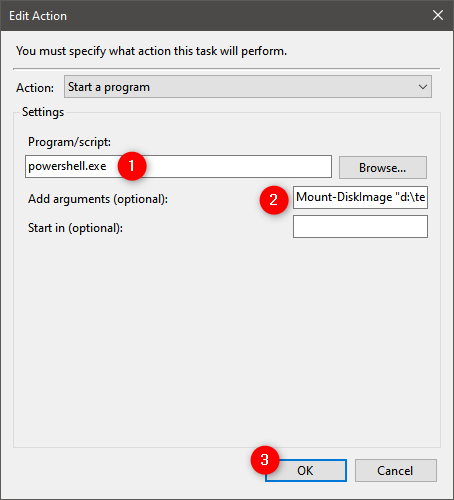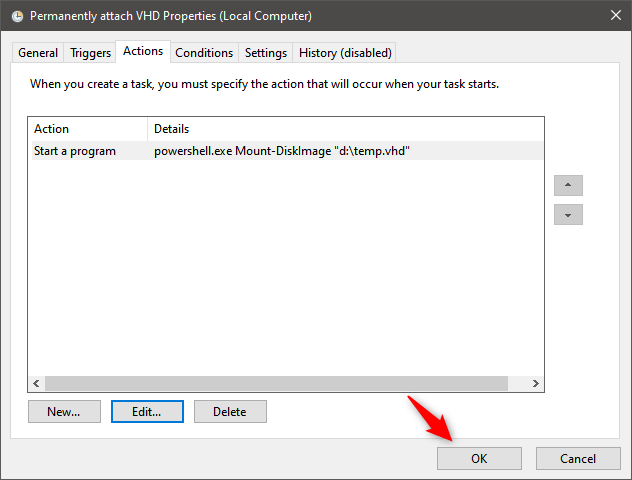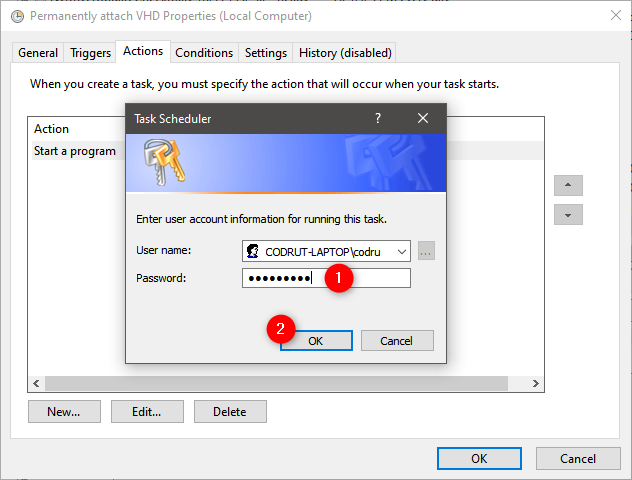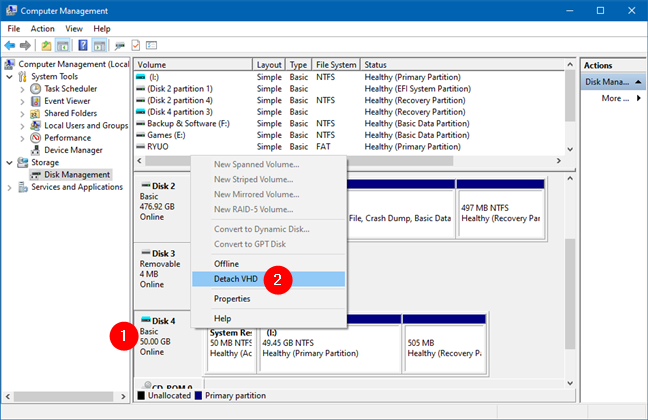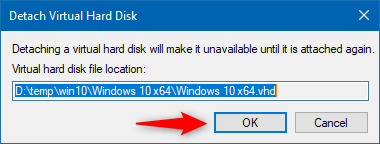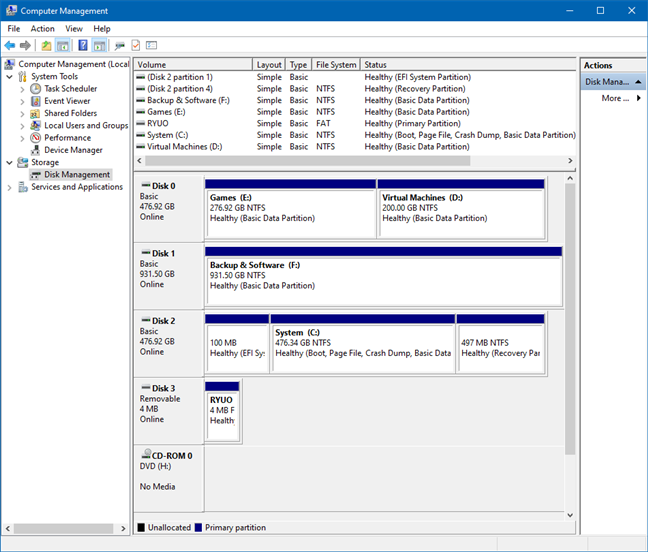يحتوي Windows 10 على أداة ممتازة لإدارة محركات الأقراص والأقسام ، تسمى إدارة الأقراص . تتمثل إحدى أفضل ميزاته في أنه يتيح لك تحميل ملفات VHD وإلغاء تحميلها حتى تتمكن من العمل معها حسب حاجتك. في هذا الدليل ، نوضح لك كيفية إرفاق صور القرص الثابت الظاهري (VHD) وفصلها في نظام التشغيل Windows 10 ، وكذلك كيفية إرفاق ملف VHD بشكل دائم والذي يكون متاحًا دائمًا. إذا أثارنا اهتمامك ، فاقرأ:
محتويات
- ما هو استخدام VHD (Virtual Hard Disk)؟
- كيف أقوم بفتح ملف VHD؟ (أو كيفية تركيب صورة VHD باستخدام إدارة الأقراص)
- كيف يمكنني إرفاق VHD بشكل دائم؟
- كيفية فصل صورة VHD باستخدام إدارة الأقراص (إلغاء تحميل VHD)
- كيف تستخدم ملفات VHD في نظام التشغيل Windows 10؟
ما هو استخدام VHD (Virtual Hard Disk)؟
يعد ملف Virtual Hard Disk أو VHD صورة محرك أقراص ثابتة افتراضية تخزن جميع البيانات من قسم القرص الثابت أو نظام الملفات ، وكل ذلك في ملف واحد. عادةً ما يتم إنشاء ملفات VHD واستخدامها بواسطة برنامج الجهاز الظاهري مثل VirtualBox أو Hyper-V الحل الافتراضي من Microsoft. بالإضافة إلى ذلك ، فإن أداة Windows Backup القديمة من Windows 7 ، والتي لا تزال موجودة في Windows 10 ، تحفظ أيضًا صور النظام كملفات VHD.
كيف أقوم بفتح ملف VHD؟ (أو كيفية تركيب صورة VHD باستخدام إدارة الأقراص)
أولاً ، افتح وحدة التحكم في إدارة الكمبيوتر على جهاز الكمبيوتر الذي يعمل بنظام Windows 10. في ذلك ، حدد إدارة الأقراص على اليسار.
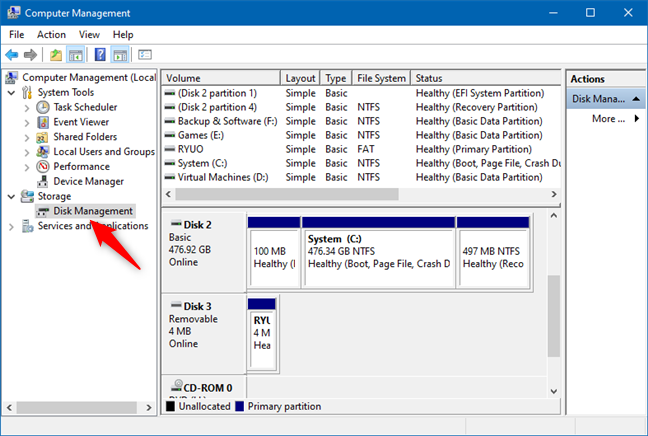
إدارة الأقراص في إدارة الكمبيوتر
على نفس اللوحة اليسرى ، انقر بزر الماوس الأيمن أو اضغط مع الاستمرار على إدارة الأقراص وحدد خيار "إرفاق VHD" .
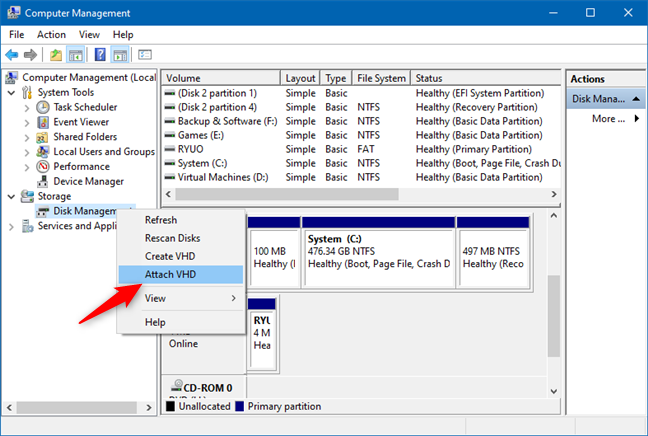
إرفاق VHD في إدارة الأقراص
يمكنك أيضًا العثور على خيار "إرفاق VHD" في قائمة الإجراء من إدارة الأقراص ، كما هو موضح في لقطة الشاشة أدناه.
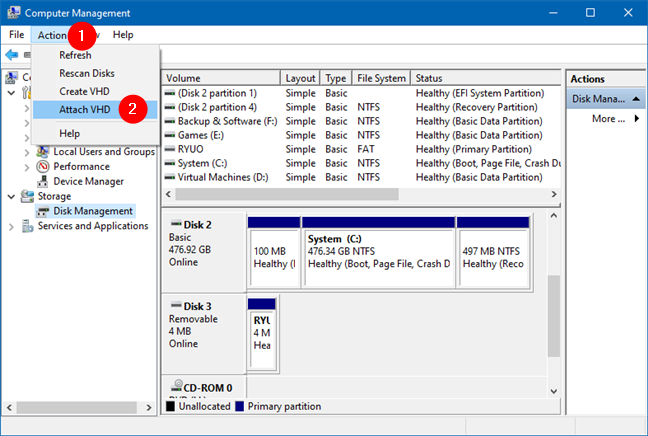
إرفاق VHD في قائمة الإجراءات من إدارة الأقراص
بعد ذلك ، تقوم إدارة الأقراص بتحميل نافذة حوار تسمى "إرفاق قرص ثابت افتراضي". اكتب المسار إلى ملف VHD الذي تريد تحميله أو انقر / اضغط على تصفح للعثور عليه على جهاز الكمبيوتر الذي يعمل بنظام Windows 10.
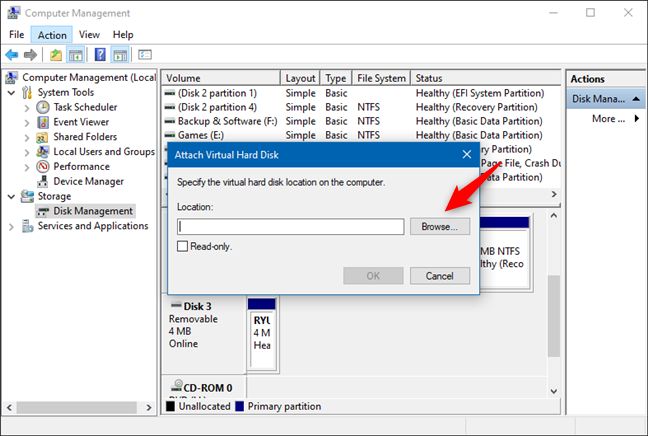
إرفاق القرص الصلب الظاهري
حدد موقع ملف VHD لتثبيته وحدده. ثم اضغط على زر فتح .
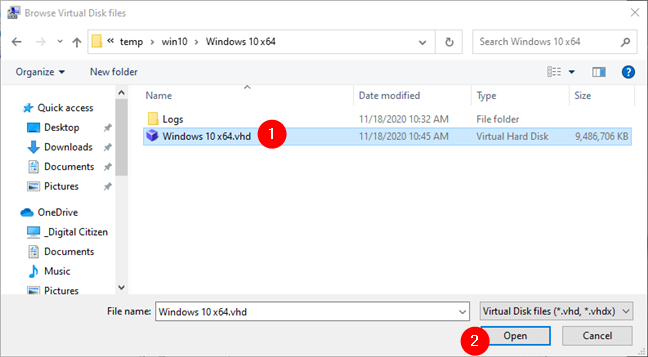
تصفح ملفات Virtual Disk وحدد الملف المراد تحميله
لقد عدت الآن إلى نافذة "إرفاق قرص ثابت افتراضي" . نصيحتنا هنا هي ترك مربع "للقراءة فقط" بدون تحديد بحيث يمكنك تعديل الملفات الموجودة داخل صورة VHD. إذا قمت بتحديد هذا المربع ، يمكنك فتح الملفات ونسخها من VHD ، ولكن لا يمكنك تغييرها بأي شكل من الأشكال. انقر أو اضغط على موافق لفتح صورة VHD.
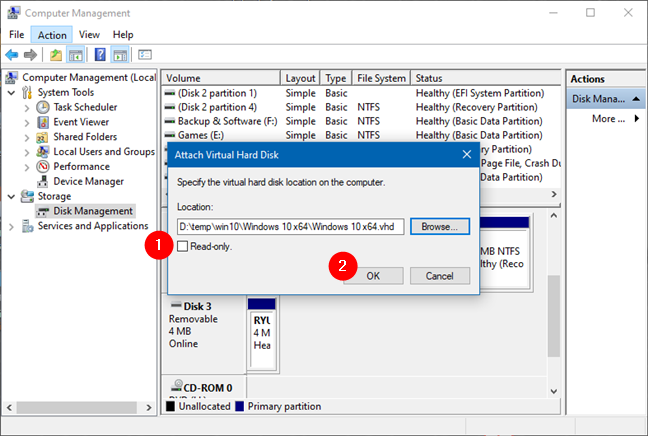
إرفاق ملف Virtual Hard Disk
يجب أن ترى الآن أن ملف VHD قد تم تحميله كمحرك أقراص منفصل ، وقد تم تعيين حرف محرك الأقراص الخاص به.
في حالتنا ، تضمنت صورة VHD المثبتة ثلاثة أقسام مختلفة موجودة على محرك أقراص نظام Windows 10. وبطبيعة الحال ، فإن القسم الذي تم تثبيت Windows 10 فيه فقط هو الذي يحتوي على حرف محرك أقراص - I - كما ترى في لقطة الشاشة أدناه.
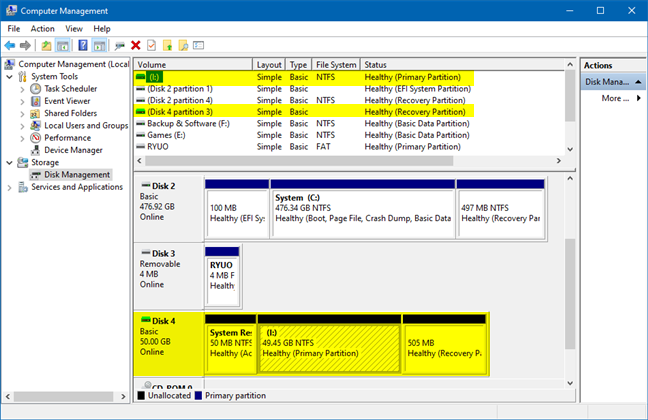
تم تحميل ملف VHD
افتح File Explorer وانقر فوق القسم الجديد لفتحه.
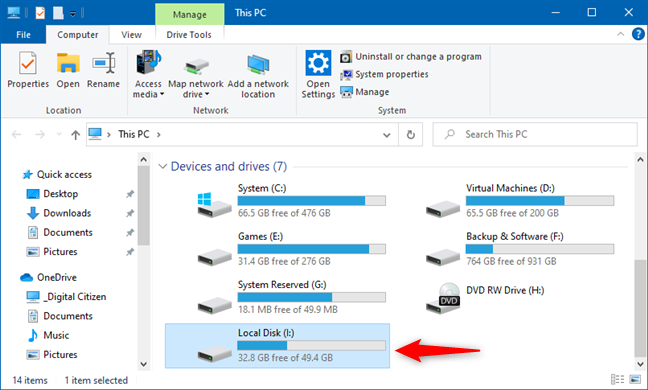
قسم من ملف VHD معروض في File Explorer
الآن ، يمكنك بسهولة معالجة الملفات المطلوبة من ملف VHD المرفق.
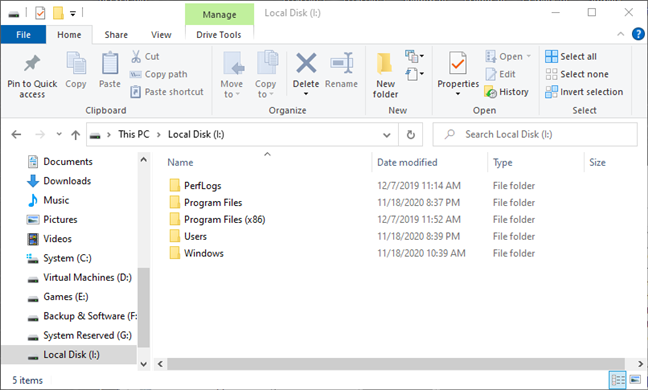
تصفح ملف VHD
كيف يمكنني إرفاق VHD بشكل دائم؟
إذا كان سؤالك هو "كيف يمكنني إرفاق جهاز VHD بشكل دائم؟" ، فإليك ما يجب عليك فعله:
افتح برنامج جدولة المهام وانقر أو اضغط على إنشاء مهمة في لوحة الإجراءات .
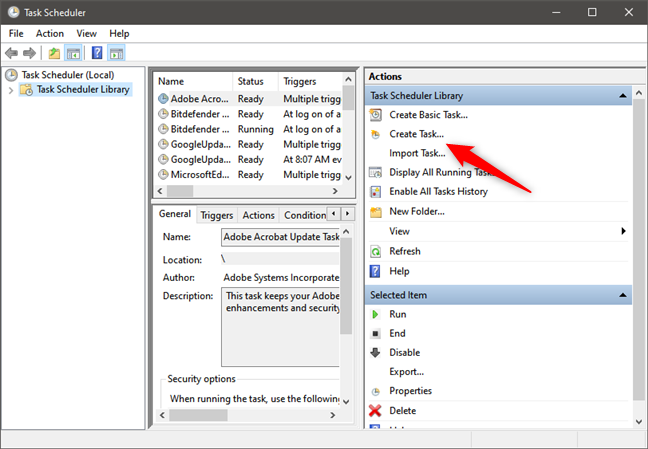
كيفية إرفاق VHD بشكل دائم: إنشاء مهمة في برنامج جدولة المهام
في علامة التبويب "عام" في نافذة " إنشاء مهمة " ، اكتب اسمًا لمهمة تحميل VHD بشكل دائم. بعد ذلك ، حدد الخيارين "تشغيل ما إذا كان المستخدم قد قام بتسجيل الدخول أم لا" و "تشغيل بأعلى الامتيازات" ، واختر Windows 10 في القائمة المنسدلة "تكوين لـ" .
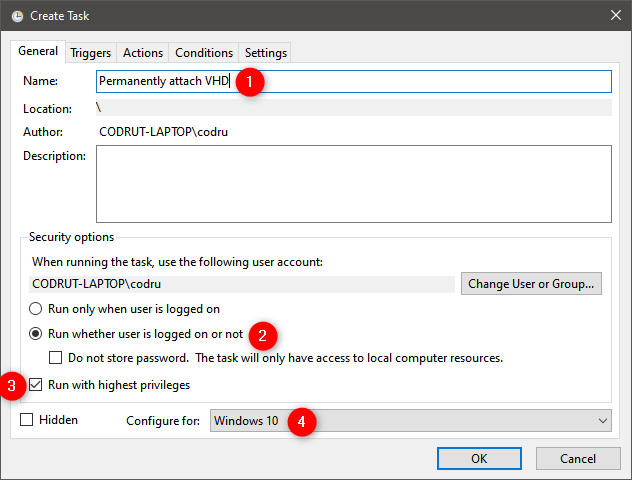
كيفية إرفاق VHD بشكل دائم: الإعدادات العامة للمهمة
في علامة التبويب المشغلات ، انقر أو اضغط على جديد .
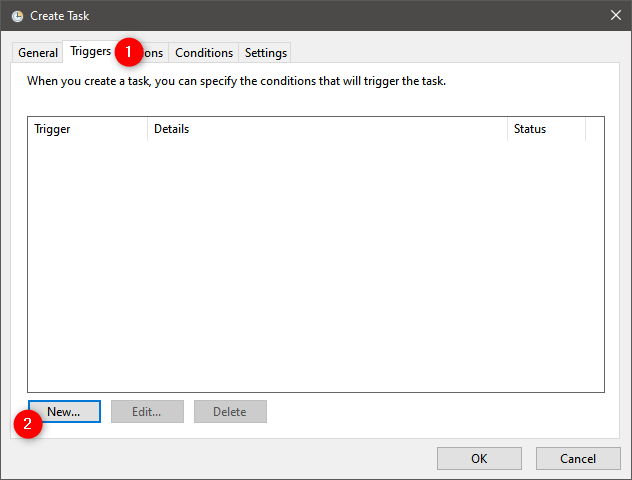
كيفية إرفاق VHD بشكل دائم: مشغلات للمهمة
هذا يفتح نافذة مشغل جديد . في ذلك ، حدد "عند بدء التشغيل" من قائمة "بدء المهمة" في الأعلى. ثم ، انقر أو اضغط على زر موافق .
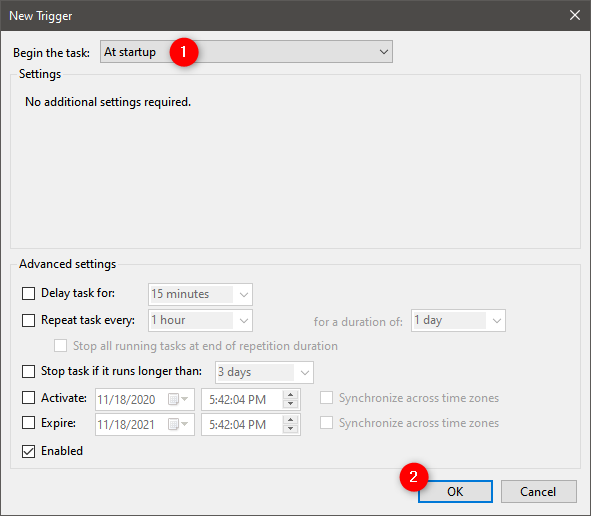
كيفية إرفاق VHD بشكل دائم: المشغل عند بدء التشغيل
انتقل إلى علامة التبويب " الإجراءات " من نافذة "إنشاء مهمة" . عليها ، انقر أو اضغط على جديد .
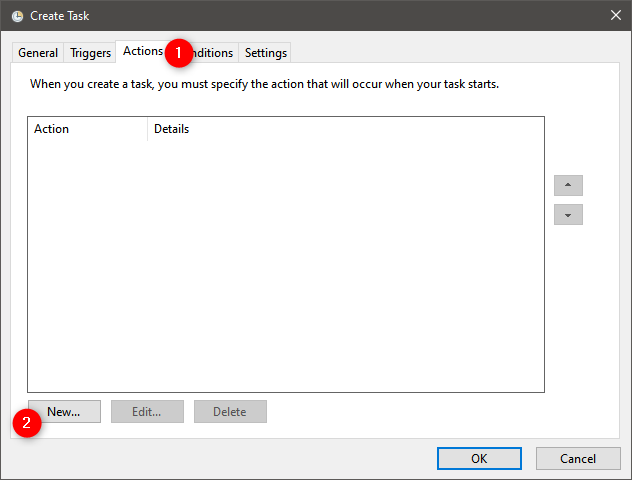
كيفية إرفاق VHD بشكل دائم: إجراءات للمهمة
في نافذة "إجراء جديد" ، اكتب powershell.exe في حقل البرنامج / البرنامج النصي . ثم ، في الحقل النصي "إضافة وسيطات (اختياري)" ، اكتب هذا الأمر: Mount-DiskImage "المسار إلى ملف VHD".
من الواضح ، قم بتغيير "المسار إلى ملف VHD" بالمسار الحقيقي لملف VHD الذي تريد تحميله بشكل دائم. بمجرد الانتهاء ، اضغط على موافق .
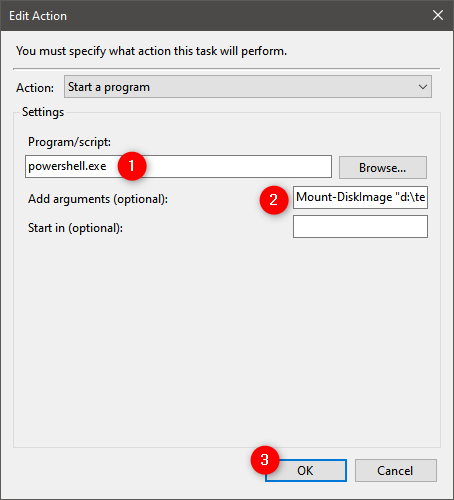
كيفية إرفاق VHD بشكل دائم: استخدم PowerShell لتشغيل Mount-DiskImage
اضغط على " موافق " مرة أخرى لحفظ مهمة "التحميل الدائم VHD".
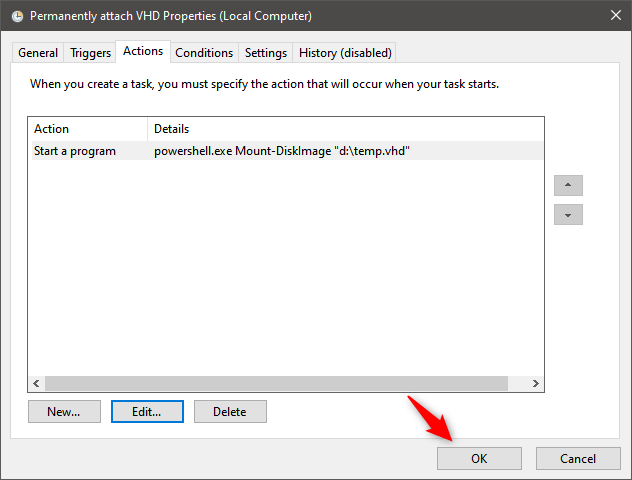
كيفية إرفاق VHD بشكل دائم: حفظ المهمة في برنامج جدولة المهام
الخطوة الأخيرة هي إدخال كلمة المرور لحساب مستخدم Windows 10 الخاص بك. اكتبه واضغط على موافق .
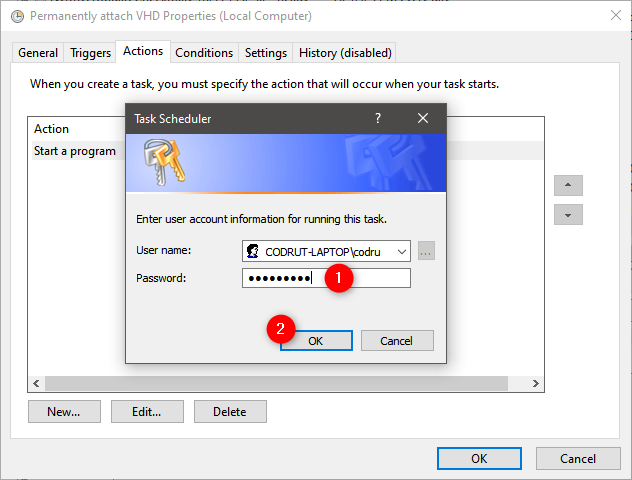
إدخال كلمة مرور حساب المستخدم
يتوفر ملف VHD المرفق للاستخدام لأطول فترة تريدها ، حتى إذا قمت بإعادة تشغيل جهاز الكمبيوتر الذي يعمل بنظام Windows 10. إذا قررت أنك لم تعد بحاجة إلى الوصول إليه ، فيمكنك فصل ملف VHD (إلغاء تحميل VHD) باتباع الخطوات الواردة في القسم التالي من هذا البرنامج التعليمي.
كيفية فصل صورة VHD باستخدام إدارة الأقراص (إلغاء تحميل VHD)
بعد الانتهاء من العمل مع الصورة الافتراضية المثبتة ، قد ترغب في إلغاء تحميلها. افتح إدارة الكمبيوتر وحدد إدارة الأقراص مرة أخرى. ثم ، انقر بزر الماوس الأيمن أو اضغط مع الاستمرار على VHD المرفق واختر خيار "فصل VHD" .
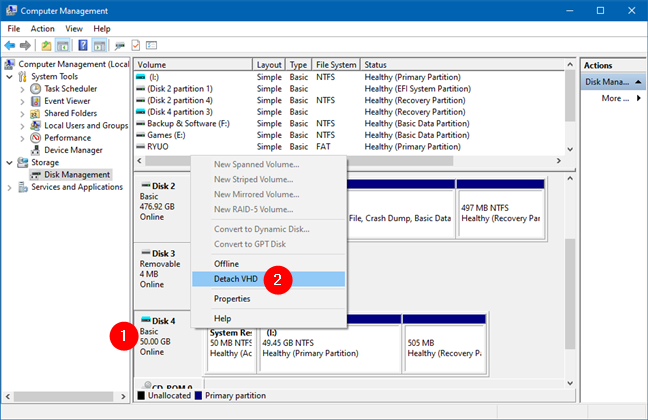
قم بإلغاء تحميل VHD في Windows: قم بفصل VHD
انقر أو اضغط على زر موافق للإنهاء.
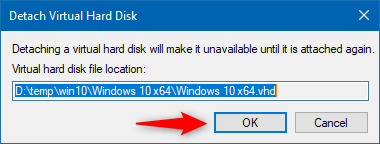
افصل القرص الصلب الظاهري
يجب أن ترى الآن أنه قد تمت إزالة القرص وجميع أقسامه من نافذة إدارة الأقراص .
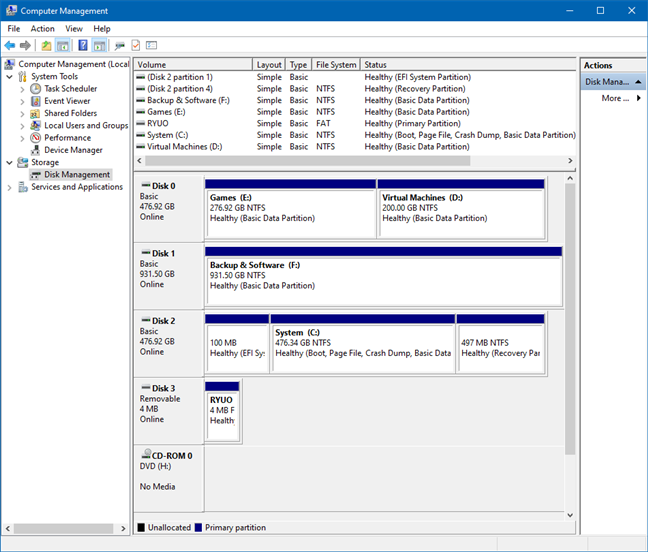
تم فصل ملف VHD (غير مثبت)
في المرة التالية التي تفتح فيها File Explorer ، ستلاحظ أن أقسام VHD المنفصلة لم تعد تظهر هناك أيضًا.
كيف تستخدم ملفات VHD في نظام التشغيل Windows 10؟
هناك أوقات تحتاج فيها إلى ملف أو مجلد واحد من ملف VHD أو صورة نظام تم إنشاؤها بواسطة Windows Backup. باستخدام الأداة المساعدة لإدارة الأقراص ، يمكنك بسهولة تحميل ملف VHD ونسخ الملفات والمجلدات التي تحتاجها. يسمح لك هذا أيضًا بإضافة مجلدات وملفات إلى أي صورة. اعتمادًا على سيناريو الاستخدام - يمكن أن تكون هذه الميزة مفيدة. في النهاية ، رأيت أن استخدام إدارة الأقراص لتحميل ملفات VHD وإلغاء تحميلها ليس معقدًا على الإطلاق. إذا كان لديك أي نصائح أخرى لمشاركتها ، فأخبرنا بذلك في تعليق.